Aby połączyć dwa pliki Word w jeden dokument, istnieje kilka skutecznych metod, które można wykorzystać. W tym artykule przedstawimy różne sposoby, które pozwolą Ci na łatwe i efektywne scalanie dokumentów, zachowując przy tym ich formatowanie i treść. Bez względu na to, czy preferujesz tradycyjne metody wstawiania obiektów, funkcję porównania, czy korzystanie z narzędzi zewnętrznych, znajdziesz tu odpowiednie instrukcje.
Wszystkie zaprezentowane techniki są proste i dostępne w Microsoft Word, co umożliwia każdemu użytkownikowi ich zastosowanie. Dzięki naszym wskazówkom, łączenie plików stanie się szybkie i bezproblemowe, a Ty zaoszczędzisz czas oraz unikniesz frustracji związanej z utratą formatowania. Kluczowe informacje:- Metoda wstawiania obiektów pozwala na dodanie zawartości jednego pliku do drugiego bez utraty formatowania.
- Funkcja porównania umożliwia efektywne scalanie dokumentów, zachowując zmiany wprowadzane w tekstach.
- Narzędzie Kutools dla Worda ułatwia łączenie dokumentów, oferując dodatkowe opcje i funkcje.
- W artykule omówione są najczęstsze problemy związane z łączeniem plików oraz sposoby ich rozwiązania.
- Każda z metod została szczegółowo opisana, aby użytkownicy mogli łatwo z nich skorzystać.
Jak połączyć dwa pliki Word za pomocą metody wstawiania obiektów
Jednym z najprostszych sposobów, aby połączyć dwa pliki Word, jest skorzystanie z metody wstawiania obiektów. Dzięki tej funkcji możesz dodać zawartość jednego dokumentu do drugiego, co pozwala na łatwe scalanie tekstów i zachowanie ich oryginalnego formatowania. Proces ten jest prosty i dostępny w większości wersji Microsoft Word.
Aby skutecznie wstawić dokument, otwórz plik, który ma być głównym dokumentem. Następnie przejdź do miejsca, w którym chcesz dodać zawartość drugiego pliku. Wybierz kartę "Wstaw", a następnie przejdź do sekcji "Tekst" i kliknij ikonę "Obiekt". W oknie dialogowym wybierz opcję "Tekst z pliku", a potem wskaż plik, który chcesz połączyć. Taka metoda zapewnia, że wszystkie elementy, takie jak nagłówki, tabele czy obrazy, pozostaną w niezmienionej formie.
Krok po kroku: Wstawianie dokumentu Word do innego pliku
Aby wstawić dokument Word do innego pliku, wykonaj następujące kroki. Po otwarciu głównego dokumentu, umieść kursor w miejscu, gdzie chcesz wstawić zawartość. Następnie kliknij na kartę "Wstaw" na górnym pasku narzędzi. W sekcji "Tekst" znajdziesz ikonę "Obiekt". Po kliknięciu na nią, wybierz "Tekst z pliku" z menu rozwijanego. Wybierz plik, który chcesz dodać, a następnie kliknij "Wstaw".
- Sprawdź, czy główny dokument jest otwarty przed przystąpieniem do wstawiania.
- Upewnij się, że plik, który chcesz wstawić, jest w formacie zgodnym z Wordem.
- W przypadku problemów z formatowaniem, spróbuj skopiować i wkleić zawartość ręcznie.
Jak zachować formatowanie podczas łączenia dokumentów
Aby skutecznie połączyć dwa pliki Word i zachować ich formatowanie, istnieje kilka kluczowych technik, które warto zastosować. Przede wszystkim, upewnij się, że dokumenty, które chcesz połączyć, są w odpowiednich formatach i mają spójną strukturę. Sprawdzenie ustawień formatowania przed scaleniem jest istotne, aby uniknąć problemów z wyglądem końcowego dokumentu.Podczas łączenia dokumentów, zwróć uwagę na style tekstu, nagłówków oraz tabel. Używanie tych samych stylów w obu dokumentach pomoże w zachowaniu spójności. Warto również skorzystać z opcji "Zachowaj formatowanie źródłowe" podczas wstawiania tekstu, co pozwoli na przeniesienie oryginalnych stylów do nowego dokumentu. Dzięki tym prostym wskazówkom, Twoje dokumenty będą wyglądać profesjonalnie i estetycznie.
- Używaj tych samych stylów formatowania w obu dokumentach, aby zachować spójność.
- Sprawdź ustawienia formatowania przed scaleniem, aby uniknąć problemów z wyglądem końcowego dokumentu.
- Skorzystaj z opcji "Zachowaj formatowanie źródłowe" podczas wstawiania tekstu.
Przewodnik po używaniu opcji porównania w Wordzie
Funkcja porównania w Microsoft Word to potężne narzędzie, które umożliwia łączenie dokumentów oraz śledzenie zmian wprowadzonych w tekstach. Aby z niej skorzystać, otwórz program Word i przejdź do zakładki "Recenzja". Następnie wybierz opcję "Porównaj", a potem "Porównaj dokumenty". W oknie dialogowym wybierz oryginalny dokument oraz poprawiony dokument, które chcesz porównać. Po dokonaniu wyboru, Word automatycznie porówna oba pliki i wyświetli zmiany w nowym dokumencie.Warto zwrócić uwagę na różne opcje, które można dostosować w trakcie porównywania. Możesz na przykład zdecydować, czy chcesz, aby Word wyświetlał zmiany jako komentarze, czy też jako wprowadzone zmiany w tekście. To pozwala na lepszą kontrolę nad tym, jak dokumenty są scalane i jakie zmiany są widoczne dla innych użytkowników. Dzięki tej funkcji, proces łączenia plików staje się bardziej przejrzysty i zorganizowany.
Jak dostosować ustawienia scalania dla lepszych wyników
Aby uzyskać najlepsze wyniki podczas łączenia plików Word, warto dostosować ustawienia scalania. W oknie porównania dokumentów znajdziesz różne opcje, które pozwalają na precyzyjne określenie, jak mają być wyświetlane zmiany. Możesz na przykład wybrać, czy chcesz, aby zmiany były oznaczane kolorami, co ułatwia ich identyfikację. Dodatkowo, możesz ustawić etykiety dla nieoznaczonych zmian, co pomoże w późniejszym przeglądaniu dokumentu.
Inną ważną opcją jest możliwość wyboru, które elementy dokumentu mają być porównywane. Możesz zdecydować, czy chcesz skupić się na tekstach, czy również na formatach, obrazach i innych elementach. Dzięki tym ustawieniom, masz pełną kontrolę nad procesem scalania, co pozwala na uzyskanie dokumentu, który spełnia Twoje oczekiwania.
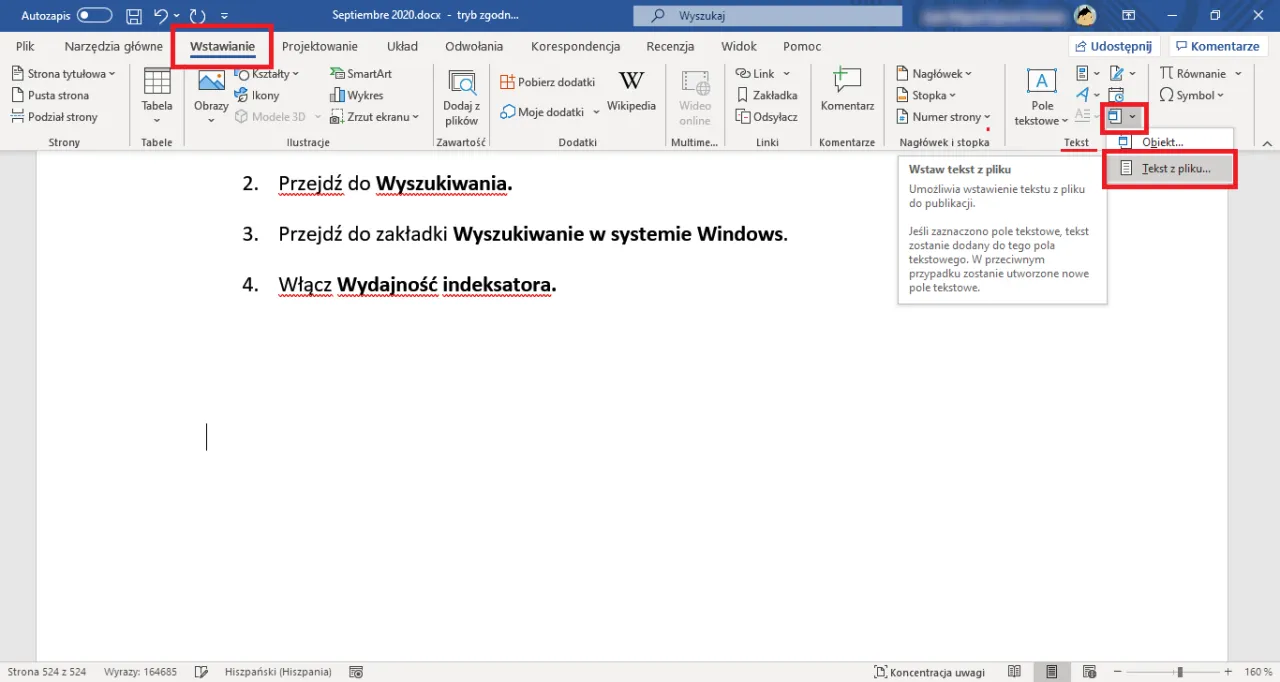
Jak skorzystać z narzędzi zewnętrznych do łączenia plików Word
Istnieje wiele narzędzi zewnętrznych, które mogą znacznie ułatwić proces łączenia dokumentów Word. Te aplikacje oferują dodatkowe funkcje, które nie są dostępne w standardowej wersji Worda, co pozwala na bardziej efektywne zarządzanie dokumentami. Narzędzia te mogą pomóc w zachowaniu formatowania, eliminowaniu błędów i przyspieszaniu całego procesu scalania plików.
Jednym z popularnych narzędzi jest PDF Converter Pro, który umożliwia konwersję i scalanie plików Word oraz PDF. Dzięki temu użytkownicy mogą łatwo łączyć różne formaty dokumentów w jeden plik. Innym godnym uwagi narzędziem jest Merge Word, które pozwala na szybkie łączenie wielu dokumentów Word w jeden, zachowując przy tym ich oryginalne formatowanie. Warto zainwestować w te narzędzia, aby uprościć proces pracy z dokumentami.
Wykorzystanie Kutools do efektywnego scalania dokumentów
Kutools dla Worda to zaawansowane rozszerzenie, które oferuje szereg funkcji ułatwiających łączenie plików Word. Po zainstalowaniu, użytkownicy mogą łatwo dodawać zawartość z różnych dokumentów do jednego pliku. Aby skorzystać z tej funkcji, wystarczy otworzyć nowy lub istniejący dokument, kliknąć na zakładkę "Kutools Plus", a następnie wybrać opcję "Łączyć". Po dodaniu dokumentów, wystarczy kliknąć "Łączyć", aby połączyć je w jeden plik, zachowując oryginalne formatowanie.
| Narzędzie | Funkcje |
| PDF Converter Pro | Konwersja i scalanie plików Word oraz PDF |
| Merge Word | Szybkie łączenie dokumentów Word z zachowaniem formatowania |
| Kutools dla Worda | Zaawansowane opcje scalania i zarządzania dokumentami |
Jakie inne narzędzia mogą pomóc w łączeniu plików
Oprócz popularnych metod i narzędzi, istnieje wiele innych aplikacji, które mogą pomóc w łączeniu plików Word. Na przykład, Smallpdf to narzędzie online, które umożliwia łączenie dokumentów Word, PDF oraz innych formatów. Użytkownicy mogą łatwo przesyłać pliki, a następnie łączyć je w jeden dokument, co jest szczególnie przydatne dla tych, którzy pracują z dokumentami w różnych formatach.
Kolejnym interesującym narzędziem jest PDFsam Basic, które oferuje funkcje łączenia plików PDF, ale również umożliwia konwersję plików Word do PDF i ich scalanie. Dzięki temu użytkownicy mogą w prosty sposób tworzyć złożone dokumenty z różnych źródeł. Te narzędzia są idealne dla osób, które często pracują z wieloma formatami dokumentów i potrzebują elastyczności w ich łączeniu.
| Narzędzie | Funkcje |
| Smallpdf | Łączenie plików Word i PDF online |
| PDFsam Basic | Scalanie plików PDF z możliwością konwersji z Worda |
Czytaj więcej: Jak plik Worda zapisać w PDF - proste sposoby na konwersję
Jak wykorzystać automatyzację do efektywnego łączenia plików Word
W dobie rosnącej automatyzacji, warto rozważyć wykorzystanie skryptów i makr w Microsoft Word do łączenia plików. Dzięki temu można znacznie przyspieszyć proces scalania dokumentów, szczególnie gdy mamy do czynienia z dużą liczbą plików. Użytkownicy mogą stworzyć makro, które automatycznie wstawia zawartość z wybranych dokumentów do jednego pliku, co eliminuje potrzebę ręcznego wstawiania i minimalizuje ryzyko błędów.
Przykładowo, można napisać prosty skrypt w VBA (Visual Basic for Applications), który przeszukuje folder w poszukiwaniu plików Word i łączy je w jeden dokument. Tego typu rozwiązania nie tylko oszczędzają czas, ale również zwiększają efektywność pracy, szczególnie w środowiskach biurowych, gdzie codziennie przetwarzane są setki dokumentów. Warto zainwestować czas w naukę automatyzacji, aby w pełni wykorzystać potencjał narzędzi, które mamy do dyspozycji.





